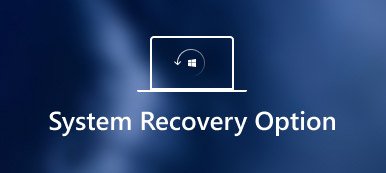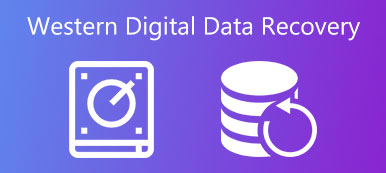Förlora data och söka efter ett återställningsverktyg? Du kan hitta MiniTool Power Data Recovery. Det här inlägget är en recension av MiniTool Power Data Recovery. Du kan få grundläggande introduktion om denna dataräddningsprogramvara. Dessutom kan du gratis ladda ner den och kontrollera dess detaljerade handledning. Dessutom kan du få ett bättre alternativ för att återställa raderade / förlorade data.
Letar du efter ett återställningsverktyg som kan återställa raderade eller förlorade data från datorn? Med så många dataåterställningsverktyg som erbjuds på internet är MiniTool Power Data Recovery det populära för Windows och serveranvändare. MiniTool erbjuder många versioner för användare att ladda ner, gratis version, MiniTool Power Data Recovery 7, 8.1, 6, 8.5 och mer. Vilken ska du använda för att få tillbaka din förlorade data?

Innan du väljer att ladda ner eller köpa gratis MiniTool Power Data Recovery, kan du först kontrollera den här recensionen av den. Här kan du få grundläggande information om detta återställningsverktyg, hur du använder det, fördelar och nackdelar med mer.
- Del 1. Vad är MiniTool Power Data Recovery
- Del 2. Nyckelfunktioner för MiniTool Power Data Recovery
- Del 3. Hur man använder MiniTool Power Data Recovery [Handledning]
- Del 4. Bästa MiniTool Power Data Recovery Alternativ till återställning av data
Del 1. Vad är MiniTool Power Data Recovery
MiniTool Power Data Recovery är ett populärt program för återhämtning av data för Windows- eller Mac-användare för att hämta borttagna / förlorade data från CD / DVD, SSD, hårddisk, skadad eller förlorad partition, SD-kort, USB-flashkort, minneskort och andra lagringsenheter. Det ger ett enkelt sätt att hantera olika dataförluster som mänskliga fel, systemkrasch eller hårddiskfel.
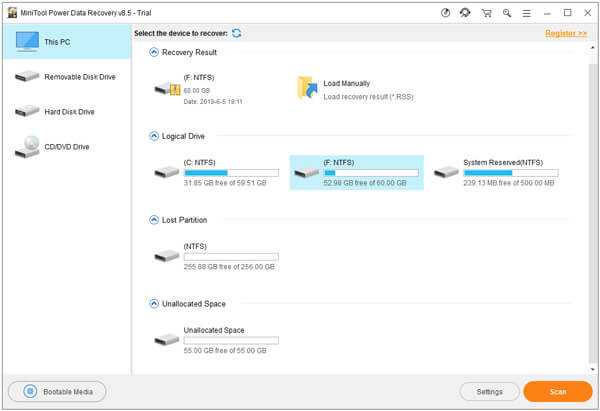
MiniTool Power Data Recovery har kapacitet att återställa alla typer av data som dokument (Word, Excel, PDF, etc.) filer, bilder, e-postmeddelanden och mer. Du får förhandsgranska data som saknas innan du återställer den.
Som nämnts ovan kan du hitta många versioner av MiniTool Power Data Recovery på marknaden. Visst, de flesta av dem erbjuder bara gratis nedladdning, inte dataåterhämtning. Men den senaste MiniTool Power Data Recovery Free V8.5 gör att du kan återställa upp till 1 GB data helt gratis. Det kan hjälpa dig återställa data på grund av olika problem som formatpartition, felaktigt raderad partition, skadad hårddisk, skadad partition, virusattack, Windows-ominstallering, OS-kraschar och mer.
MiniTool Power Data Recovery Gratis nedladdning
Gratis nedladdning för Win:
https://cdn2.minitool.com/download-center/release/products/pdr/current-release/pdr85-free.exe
Gratis nedladdning för Mac:
http://mac.powerdatarecovery.com/download/mmdr3.dmg
Del 2. Nyckelfunktioner för MiniTool Power Data Recovery
Den här delen ger dig nyckelfunktionerna i detta MiniTool Power Data Recovery. Dessutom kan du få en jämförelse mellan de olika versionerna.
CD / DVD-återställning: Återställa raderade / förlorade filer från CD eller DVD.
Återställning: Återställ raderade filer från papperskorgen och mappar.
Återställning av digitala medier: Hämta saknade data från digitala mediaenheter som digitala kameror och videokameror.
Förlorad partition återhämtning: Hitta tillbaka dina förlorade data även när en hårddiskpartition inte kan kännas igen.
Skadad partitionsåterhämtning: Hantera dataförlust på grund av hårddiskpartition format.
Förhandsgranskningsfunktion: Kontrollera detaljerad information om varje förlorad data innan du återställer.
Filterfunktion: Leta snabbt på de raderade filerna efter filnamn, filformat, filstorlek och mer.
Avancerad skanning: Ställ in hårddiskens plats, filsystem och typ för att utföra en skanning.
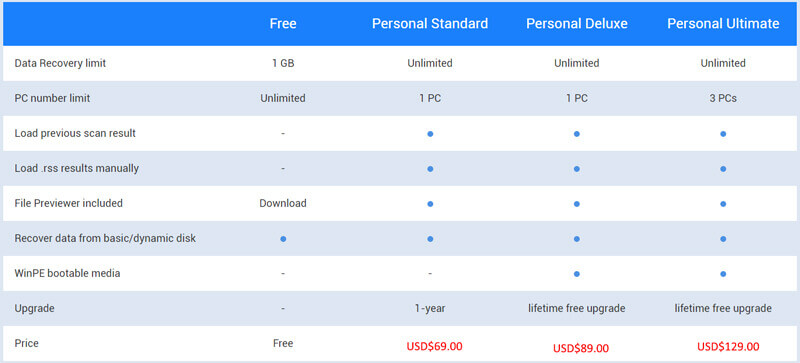
Del 3. Hur man använder MiniTool Power Data Recovery [Handledning]
Om du har tappat några värdefulla data på grund av vissa skäl kan du lita på MiniTool Power Data Recovery för att få dem tillbaka. Den här delen ger dig en detaljerad handledning om hur du använder detta återställningsverktyg.
Gratis nedladdning, installation och kör MiniTool Power Data Recovery på din dator. Se till att du laddar ner rätt version. Välj den specifika hårddisken och klicka sedan på “Skanna” -knappen för att börja skanna förlorade eller raderade filer.
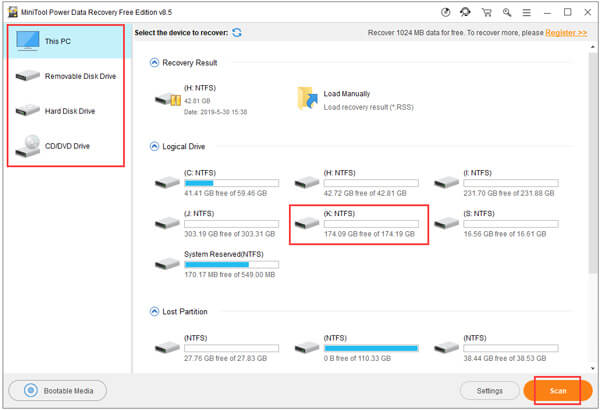
Efter skanning visas alla förlorade filer i gränssnittet. Du kan använda funktionen Filter eller Sök för att snabbt hitta de data du vill återställa.
Välj de data du vill återställa och klicka sedan på "Spara" för att starta återställningen. Här kan du välja en lämplig lagringsplats för de återställda filerna.
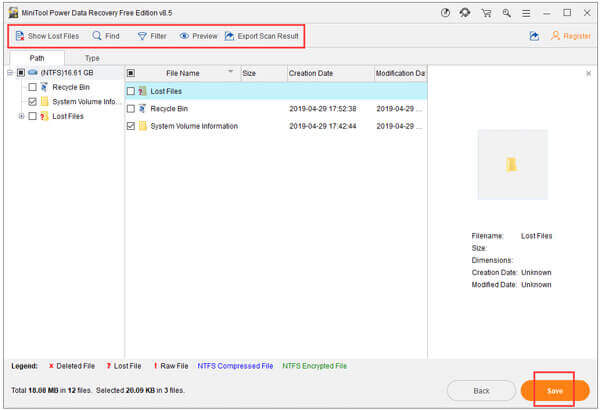
Del 4. Bästa alternativet till MiniTool Power Data Recovery
När du har behov av att återställa förlorade data från datorn kan MiniTool Power Data Recovery vara en bra hjälpare. Men som du kan se är det inte helt gratis. Du måste betala för minst $ 69 för en dator för att återställa dina förlorade filer. Vad som är värre, många användarrecensioner visar att MiniTool Power Data Recovery inte kan hitta alla saknade data.
Med tanke på det rekommenderar vi här det bästa alternativet till MiniTool Power Data Recovery. Dataåterställning är ett professionellt återhämtningsverktyg som har kraftfullare funktioner. Det kan ge dig en snabbare och djupare skanning. Det erbjuder ett enkelt sätt att komma åt alla dina raderade / förlorade filer.
- Återställ filer från Windows PC, Mac, papperskorg, hårddisk, flash-enhet, minneskort, digitalkamera, mobiltelefoner med mera.
- Enkel återställningsdata förlorade på grund av misstag, oavsiktlig radering, virusattack, systemkrasch och hårddiskformat med mera.
- Återställ alla ofta använda datatyper som bilder, videor, ljud, dokument, e-postmeddelanden och andra filer, till exempel JPG, PNG, BMP, GIF, PSD, TIFF, RAW, MP4, MP3, etc.
- Stödja snabb skanning och djup skanning, filter, förhandsgranskning, hårddisk och val av datatyper med mera.
- Lätt att använda, 100% säkert och pålitligt.
Hur man använder detta MiniTool Power Data Recovery-alternativ
Klicka på nedladdningsknappen ovan för att snabbt installera och starta denna kraftfulla dataåterställning på din dator. När du får huvudgränssnittet, välj specifika hårddiskar och datatyp(er) för dataåterställningen. Genom att göra det kan du få en snabbare skanningsprocess.

Efter skanning kan du enkelt hitta den raderade / förlorade informationen efter datatyp eller filterfunktion.
Välj alla förlorade data som du vill återställa och klicka sedan på "Återställ" -knappen för att enkelt få tillbaka dem.

Vi talade främst om MiniTool Power Data RecoveryMiniTool Power Data Recovery på den här sidan. Vi ger dig en detaljerad genomgång av detta återställningsverktyg. Du kan gratis ladda ner den och ta handledning för att återställa förlorade data. Dessutom kan du få det bästa alternativet till MiniTool Power Data Recovery här.